电脑提示midas.dll丢失或不兼容?下载与修复方法详解!
- 来源: 金舟软件
- 作者:fangxiaoli
- 时间:2025-05-26 14:34:28

金舟DirectX·DLL一键修复
-
- 一款操作简单的系统修复工具,提供全面扫描、DirectX、运行库、系统DLL、手动修复五大模式,修复在电脑运行过程中,因dll文件异常导致的运行故障问题,提供稳定、可靠的修复服务。无论是常用的办公软件还是热门的游戏,若出现因dll文件缺失导致的报错,只需轻轻一点,我们的工具即可迅速定位并修复问题,让你的软件和游戏重新焕发活力!无需计算机基础,小白用户也能轻松使用,只需几步即可完成修复过程。
-

金舟DirectX·DLL一键修复
-
官方正版
-
纯净安全
-
软件评分:
 AI摘要
AI摘要
遇到软件提示“midas.dll丢失”导致程序闪退?别慌!这篇文章帮你快速解决。midas.dll是数据库软件运行的关键文件,可能因误删、系统更新或病毒导致缺失。推荐使用“金舟DirectX·DLL一键修复”工具,一键扫描自动修复,安全又省心。还提供手动替换文件、系统扫描等多种方法,小白也能轻松操作。文末附预防建议和常见问题解答,助你彻底告别dll错误烦恼!
摘要由平台通过智能技术生成“当你正急着用某款数据库软件处理工作时,突然弹窗提示‘无法启动程序,因为计算机中丢失midas.dll’,点击关闭后软件直接闪退——这种场景无疑令人抓狂。无论是运行财务软件、设计工具还是经典游戏,midas.dll文件的缺失或兼容性问题都可能让程序“罢工”。本文将从文件原理、常见错误原因出发,提供多种小白友好的解决方案,并结合金舟DirectX·DLL一键修复这款高效修复工具,助你快速解决问题!

一、midas.dll是什么文件?为什么重要?
midas.dll是Windows系统中与数据库应用程序密切相关的动态链接库文件(Dynamic Link Library),尤其在Embarcadero(原Borland)开发的数据库工具中不可或缺。它负责处理数据库连接、数据交互等核心功能,若文件丢失、损坏或版本不兼容,会导致程序启动失败、功能异常甚至系统崩溃。
常见问题原因:
误删或卸载残留:软件卸载不彻底导致文件被删除。
系统更新冲突:Windows更新可能覆盖旧版本midas.dll,引发兼容性问题。
病毒感染:恶意软件篡改或破坏dll文件。
硬件故障:硬盘损坏或内存错误间接导致文件丢失。
二、midas.dll缺失/不兼容的解决方法
针对小白用户,以下方案按操作难度从低到高排序,优先推荐高效工具:
方法1:使用金舟DirectX·DLL一键修复(推荐)
适用场景:普通用户,无技术基础,需快速解决问题;不确定文件缺失原因,或担心手动操作风险;需要同时修复多个dll文件(如DirectX组件缺失)
操作步骤:
第1步:访问官网下载安装金舟DirectX·DLL一键修复。
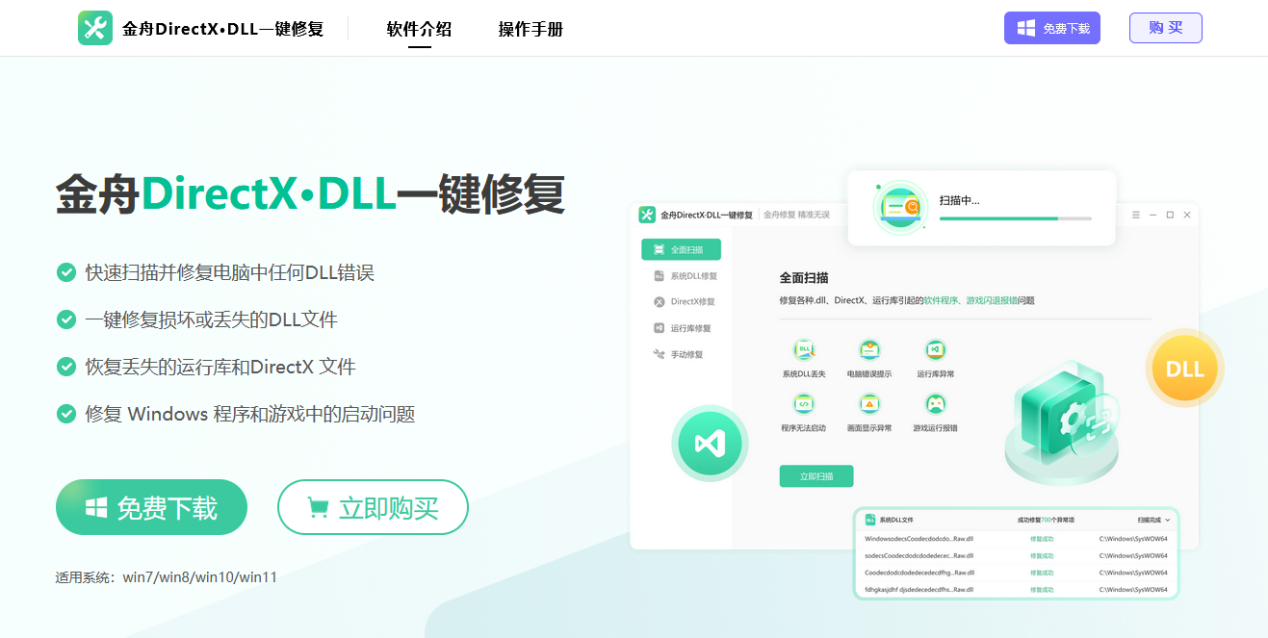
第2步:打开软件,会自动【全面扫描】系统问题,包括midas.dll缺失;
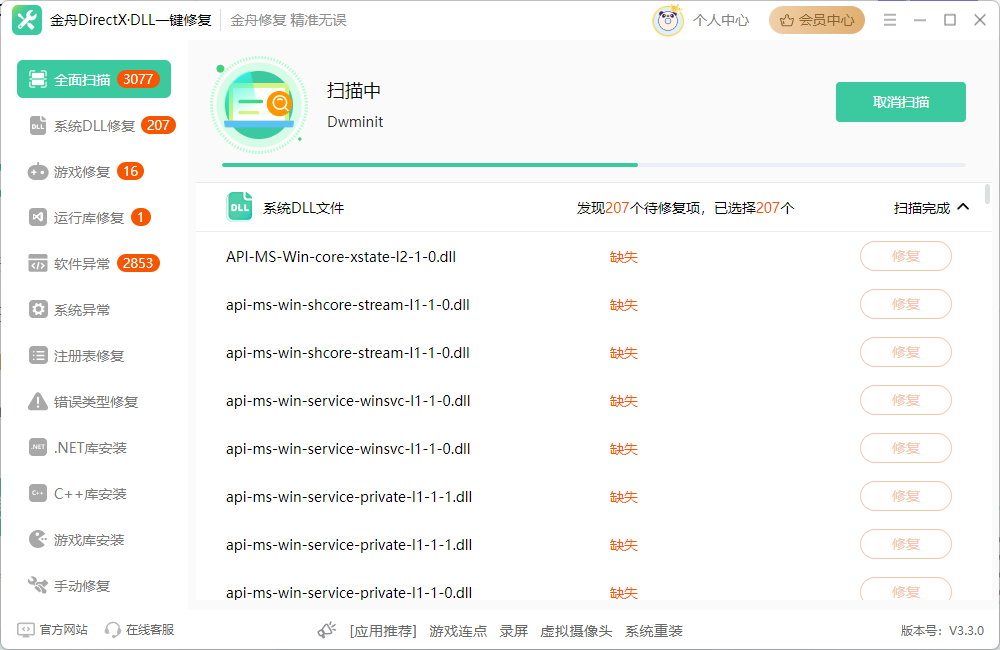
第3步:扫描后,点击【立即修复】,软件可一键修复所有系统异常项,自动下载并修复缺失的midas.dll文件。
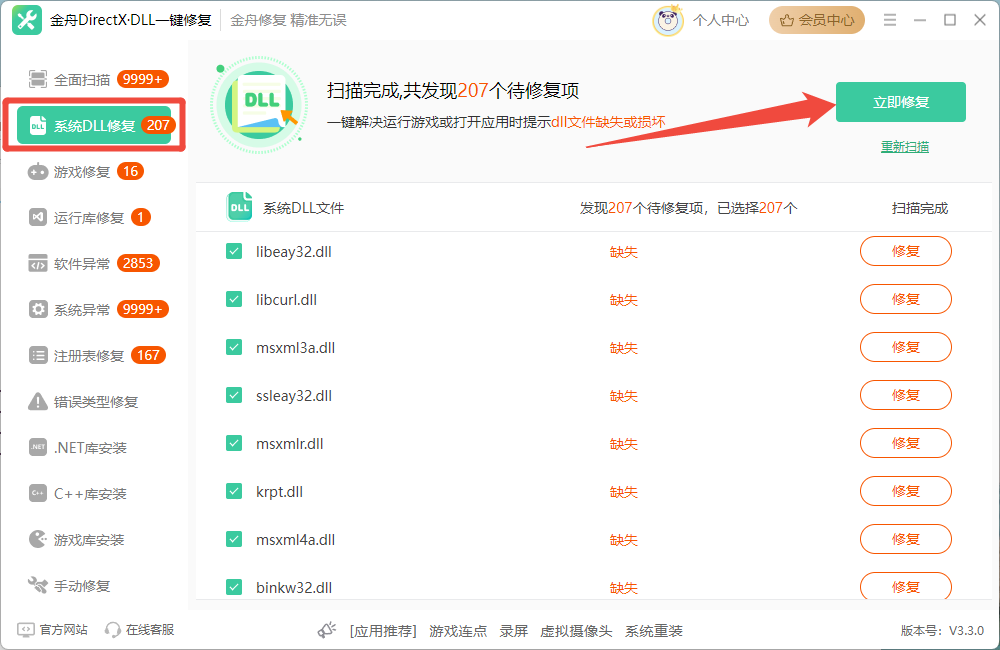
若想单独对midas.dll进行修复,可选择【手动修复】,输入dll文件名进行搜索,再点击【修复】即可。
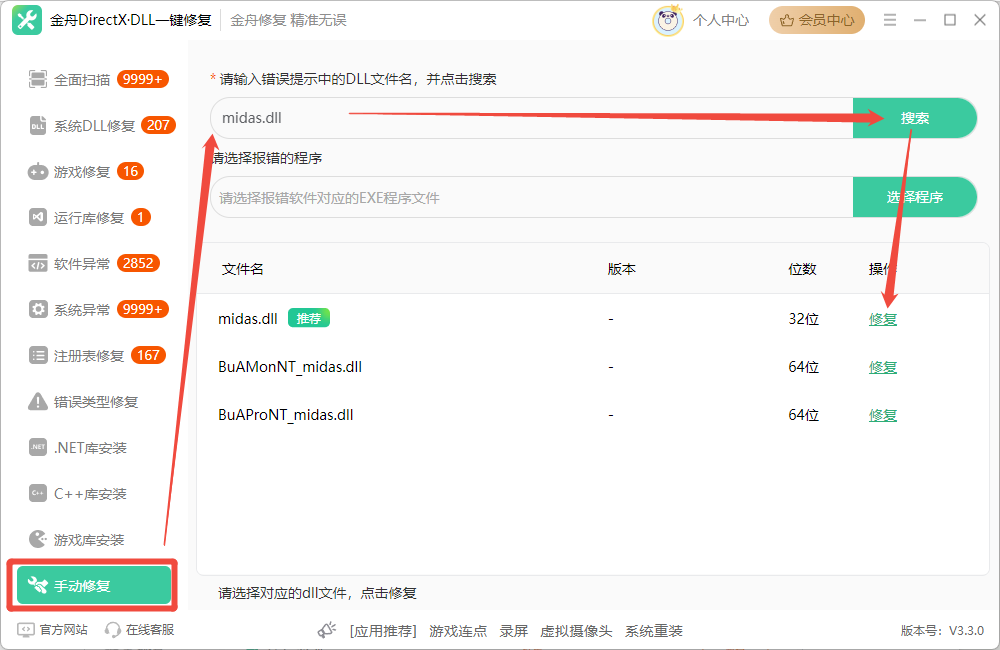
第4步:重启电脑,测试程序是否正常运行。
亮点:
✅一键操作:无需技术背景,自动扫描并修复缺失的dll文件。
✅精准修复:支持手动输入midas.dll名称,针对性解决问题。
✅安全可靠:文件来源官方认证,避免病毒风险。
方法2:系统文件检查器(SFC)扫描
适用场景:怀疑系统文件整体受损(如更新后频繁报错)
以管理员身份运行命令提示符,输入sfc /scannow,等待系统自动修复。
完成后重启电脑,适用于系统级文件修复。
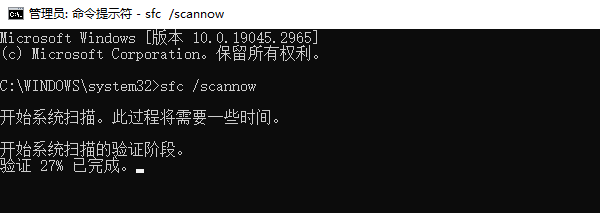
方法3:手动复制midas.dll文件
适用场景:有另一台相同系统版本的健康电脑可用;熟悉系统目录操作,需针对性替换单一文件。
从同版本系统的健康电脑中复制C:\Windows\System32\midas.dll文件。
粘贴到问题电脑相同目录,需注意文件来源的安全性。
方法4:更新或重装相关软件
适用场景:仅特定软件报错midas.dll问题;软件版本过旧,官方已发布兼容性补丁。
若问题由特定程序引发,尝试更新软件版本或重新安装,以修复依赖的dll文件。
三、预防midas.dll问题的日常维护建议
定期系统更新:确保Windows和驱动处于最新状态,减少兼容性冲突。
安装杀毒软件:防止病毒破坏dll文件。
备份重要文件:使用系统还原功能或第三方工具定期备份。
四、常见问题FAQ
Q1:从网上下载midas.dll文件是否安全?
答:风险较高!第三方网站提供的dll文件可能携带病毒或版本不匹配,导致二次崩溃。建议通过金舟DirectX·DLL一键修复自动获取官方认证文件,或从微软官网渠道下载。
Q2:修复midas.dll后,程序仍提示不兼容怎么办?
答:可能是文件版本与系统/软件不匹配。可尝试以下操作:
使用金舟DirectX·DLL一键修复工具全面扫描,自动匹配正确版本。
卸载当前软件,重新安装最新官方版本。
检查Windows系统是否为最新更新(如Win10 22H2以上)。
Q3:如何判断midas.dll问题是缺失还是兼容性导致?
答:通过报错提示初步判断:
缺失提示:“找不到midas.dll”或“文件丢失”。
兼容性问题:“应用程序无法启动,0xc00007b错误”或程序闪退无提示。
文章小结
midas.dll问题虽棘手,但通过工具辅助和手动操作均可解决。金舟DirectX·DLL一键修复凭借其高效性和安全性,尤其适合普通用户快速修复,避免繁琐操作。若需进一步了解系统维护技巧,可访问金舟软件官网获取,从根源减少dll文件异常风险。
推荐阅读
温馨提示:本文由金舟软件网站编辑出品转载请注明出处,违者必究(部分内容来源于网络,经作者整理后发布,如有侵权,请立刻联系我们处理)
 已复制链接~
已复制链接~







































































































































